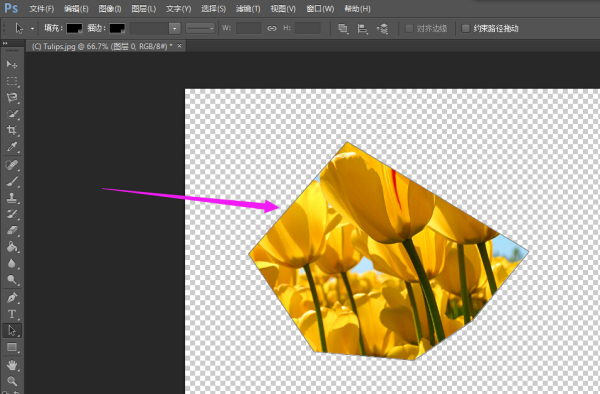photoshop裁剪出圆边的方法步骤
国柱分享
大家看重了哪个图片想当头像的话就可以用PS裁剪出圆边,那么大家知道photoshop怎么裁剪出圆边吗?下面是学习啦小编整理的photoshop怎么裁剪出圆边的方法,希望能给大家解答。
photoshop裁剪出圆边的方法
用Photoshop打开需要处理的照片,如图
photoshop裁剪出圆边步骤图1
选择使用椭圆选框工具
photoshop裁剪出圆边步骤图2
按住Shift同时拖动鼠标,画出一个圆形的选区
photoshop裁剪出圆边步骤图3
然后打开“选择”菜单里的“反向”也可以使用快捷键ctrl+Shift+I
photoshop裁剪出圆边步骤图4
photoshop裁剪出圆边步骤图5
然后点击delete键删除选区
photoshop裁剪出圆边步骤图6
按住Ctrl+D取消选区得到圆形的图
photoshop裁剪出圆边步骤图7
看了“photoshop怎么裁剪出圆边”的人还看了: